Mi agradecimiento a Maria Jose, por invitarme traducir su tutorial
Este tutorial, no está permitido copiarlo en otros sitios, así como mi traducción sin consentimiento de su autora
Mi traducción esta realizada desde PSP X9, pero puedes
realizarla desde otra versión PSP. No obstante, el resultado puede variar
ligeramente, dependiendo de la versión PSP que utilices
Recuerda: Los materiales utilizados son propiedad de sus
respectivos autores, no los puedes compartir sin su consentimiento.
Gracias a ell@s por sus creaciones y tubes.
** Para ver las capturas, ampliadas, solo haz clik en la imagen
y automáticamente se abrirá a un tamaño mayor.
Después solo tienes que cerrar (X) en la ampliación, para volver al tutorial
Materiales:
1 Tube principal,
mujer, de Babette (femme - 1087 – 17) Gracias
1 Mascara, de MJ (maskcosmos1_MJ)
3 Decos. De MJ
Filtros utilizados:
Unlimited 2.0
** Los filtros marcados con (*)
están importados a Unlimited 2.0
Colores
1º Plano #2e070c
2º Plano #780f13
1.- Forma el siguiente gradiente Radial, con los colores que
has elegido:
2.- Abre la imagen Alpha (alphachannel)
Haz una copia y guarda el original. Trabajaremos sobre la
copia
Pinta esta imagen con el gradiente
Imagen… Espejo… Espejo Horizontal
3.- Selecciones… Cargar selección, desde canal alpha (Sel
#1)
4.- Efectos 3D… Sombra (0/ 0/ 60/ 30/ #Negro)
Selecciones… Anular selección
5.- Complementos… VM Natural… Speed (ajustes predeterminados)
6.- Ajustar… Nitidez… Enfocar
7.- Complementos… Unlimited 2.1… Penta… ToyCamera (128/ 70/
0/ 0)
8.- Efectos Geometricos.. Perspectiva Vertical
9.- Efectos de Imagen… Mosaico integrado (Ajustes predeterminadas/ Transicion 100)
10.- Complementos… Graphic Plus… Vertical Mirror (ajustes predeterminados: 128, 0)
11.- Efectos de Reflexion… Espejo giratorio (180)
Capas… Duplicar
12.- Complementos… *Kiwi*… Augenspiegel (ajustes
predeterminados)
13.- Complementos… Graphic Plus… Vertical Mirror (Ajustes predeterminados: 128/ 0)
14.- Baja la opacidad de esta capa a 50%
Cambia el modo de capa a Pantalla, u otro
Capas… Fusionar… Fusionar hacia abajo
15.- Complementos… Simple… Left Right Wrap (automático)
16.- Selecciones… Cargar selección, desde canal Alpha (Sel #2) Mismos ajustes anteriores
17.- Complementos… L en K's… Adonis (Control 1: 12)
18.- Complementos… L en K's… Zitah (Control 1: 10)
Selecciones… ANULAR SELECCION
19.- Selecciones… Cargar selección, desde canal Alpha (Sel #3) Mismos ajustes anteriores
20.- Capas… Nueva capa de trama
Pinta esta capa con el gradiente
21.- Complementos… Richard Rosenman… Halftone (ajustes
predeterminados)
Selecciones… Anular seleccion
22.- Efectos de Reflexion… Espejo giratorio (ajustes
predeterminados)
Capas… Duplicar
Imagen… Espejo… Espejo Vertical
Capas… Fusionar… Fusionar hacia abajo
23.- Efectos 3D… Sombra (0/ 0/ 60/ 30/ #Negro)
24.- Complementos… MuRa's Meister… Perspective Tiling
(Height 25)
25.- Selecciones… Cargar selección, desde canal Alpha (Sel
#4)
Editar… BORRAR
Selecciones… ANULAR SELECCION
26.- Capas… Duplicar
Imagen… Espejo… Espejo Vertical
Capas… Fusionar… Fusionar hacia abajo
Aplica la misma sombra
27.- Editar… Copiar y Pegar, en nueva capa, el deco (deco_3a_MJ)
Capas… Organizar… Bajar
Cambia el modo de capa a Luminancia Heredada, u otro
28.- Editar… Copiar y Pegar, en nueva capa, el deco (deco_2_MJ)
Cambia el modo de capa a Luminancia Heredada, u otro
29.- Capas… Nueva capa de trama
Capas… Organizar… Traer al frente
Pinta esta capa con el color claro
30.- Capas… Nueva capa de mascara, a partir de una imagen (maskcosmos_1_MJ)
Capas… Fusionar… Fusionar grupo
31.- Complementos… MuRa's Seamless… Emboss at Alpha (ajustes
predeterminados)
Cambia el modo de esta capa a Pantalla, u otro
La imagen y sus capas, se ven así:
** Puedes cambiar los modos de capa, a tu gusto
Capas… Fusionar… Fusionar visibles
32.- Complementos… AAA Filters… Custom ( Sharp/ Brightness
0)
33.- Editar… Copiar y Pegar, en capa nueva, el tube
principal que has elegido
** En este caso se ha reducido
el tamaño a 48%
Situalo y aplica una sombra a tu gusto
BORDES
34.- Imagen… Añadir bordes, simétrico, de 1 pix, en el color
oscuro (#2e070c)
Imagen… Añadir bordes, simétrico, de 2 pix, en el color
claro (#780f13)
Imagen… Añadir bordes, simétrico, de 1 pix, en el color oscuro (#2e070c)
35.- Selecciones… Seleccionar todo
Editar… COPIAR
Imagen… Añadir bordes, simétrico, de 50 pix, en color blanco
36.- Selecciones… Invertir
Editar… Pegar, en la selección, la imagen que has copiado en el paso 35
37.- Ajustar… Desenfocar… Desenfoque gaussiano (15)
Efectos 3D… Sombra (0/ 0/ 60/ 30/ #Negro)
38.- Selecciones… Seleccionar todo
Selecciones… Modificar… Contraer (25)
Aplica la sombra anterior
Selecciones… ANULAR SELECCION
39.- Complementos… AAA Frame… Foto Frame (30/50)
40.- En una capa nueva, agrega tu firma o marca de agua
Capas… Fusionar… Fusionar todo (Aplanar)
41.- Imagen… Cambiar tamaño, a 1000 pix de ancho
Listo! ya lo tienes
Mi ejemplo:
Mujer, de Nicoles (nicole-femme2-2017) Gracias
Original: Maria Jose – 7 Ene 2021
Traducción a español, de Yedralina© - 18 Ene 2021

Prohibida su distribución sin mi consentimiento y el de ©Maria
Jose
©2005-2021Yedralina©










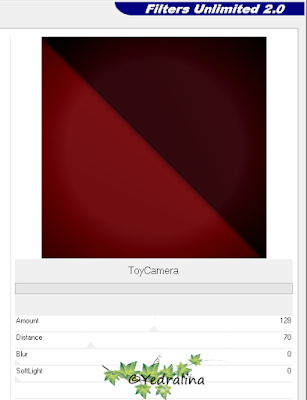













No hay comentarios:
Publicar un comentario